アプリ設定
「アプリ設定」を使うと、端末上のすべてのプロジェクトに影響するグローバル設定を変更できます。プロジェクト固有の設定とは異なり、アプリ設定はアプリ全体に共通です。
アプリ設定に含まれる項目
QuickPlanX は端末で次の 2 種類のアプリ設定を管理します。
一般設定
プロジェクトのバックアップ場所など、中核機能を制御します。
ユーザーインターフェイス設定
この端末で開くすべてのプロジェクトの UI 表示に影響します。詳細を見る。
アプリ設定へのアクセス
デバイスによってアクセス方法が異なります。
-
iPad と Mac:ウェルカムウィンドウのサイドバーにある「設定」セクションから該当項目を選択します。
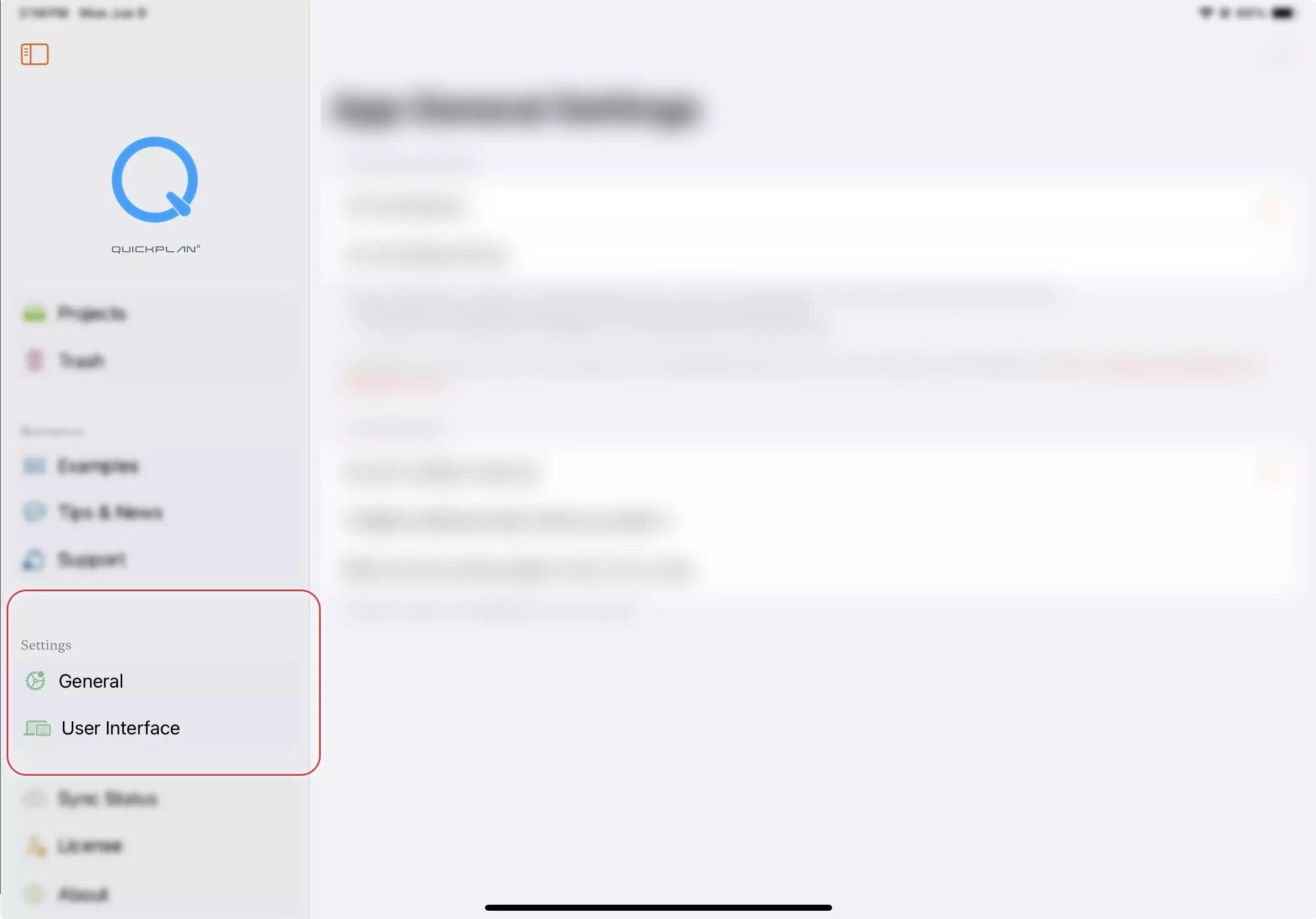
-
iPhone:「
···」タブをタップして「一般設定」と「ユーザーインターフェイス設定」を開きます。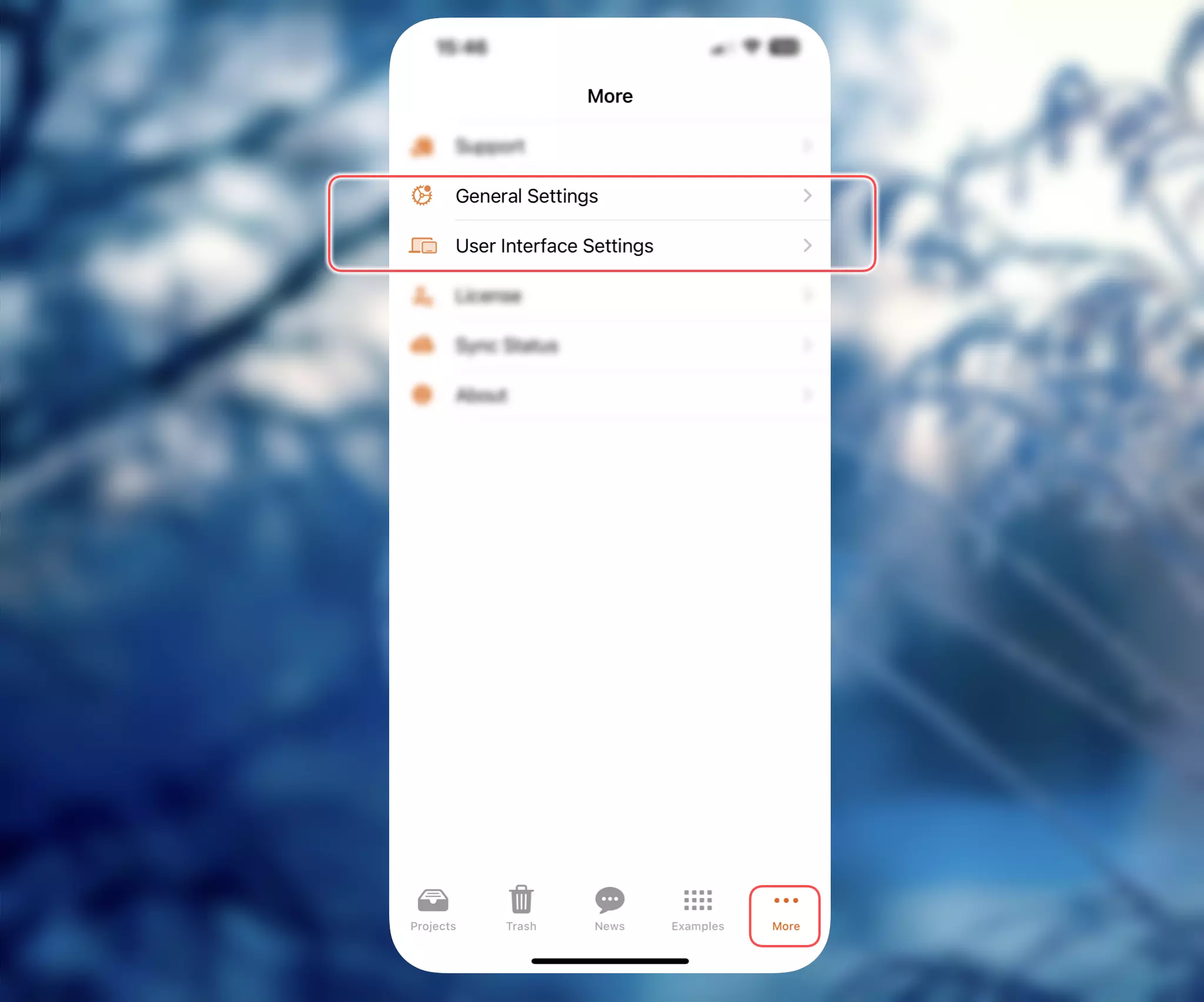
-
Mac:アプリケーションメニューから、またはショートカット
Command+,(⌘,) で開くこともできます。
アプリ設定とプロジェクト設定の違い
QuickPlanX ではアプリ全体の設定(一般・ユーザーインターフェイス)に加えて、各プロジェクト固有の設定(プロジェクト属性や UI カスタマイズ)を用意しています。
ユーザーインターフェイス設定が 2 種類ある理由は?
-
プロジェクト依存のオプション:一部の UI 設定はプロジェクト内容に基づきます。たとえば表示するタスク項目はプロジェクトごとに異なり、タスクバーでは表示するフィールドを選択できます。これらのカスタマイズはプロジェクト単位で保存され、すべてのデバイスに同期されます。
-
デバイス依存のオプション:他の UI 設定は使用しているデバイスに合わせます。Mac では大きめのフォント、iPad では通常サイズを好む場合もあるでしょう。こうした設定は端末ごとに保存され、他のデバイスには同期されません。
まとめると、プロジェクト固有のデータや特性に関わる項目はプロジェクト設定で行い、端末上の全プロジェクトに共通する設定はアプリ設定で管理します。
アプリ設定はアプリ全体と端末上のすべてのプロジェクトに作用します。特定のプロジェクトのみ調整したい場合は、プロジェクト設定を開いてください。プロジェクトを開き、ツールバーのプロジェクト名をタップして設定すると、他のプロジェクトには影響しません。